- Ak sa váš počítač nemôže pripojiť k vzdialenému počítaču z dôvodu chyby bezpečnostného balíka, rozoberieme tri spôsoby, ako to vyriešiť.
- Keď narazíte na chybu bezpečnostného balíka, pravdepodobne ste sa pokúsili nadviazať spojenie cez proxy server.
- Zastavenie systému Windows v ukladaní histórie pripojenia RDP môže byť dobrou preventívnou metódou.
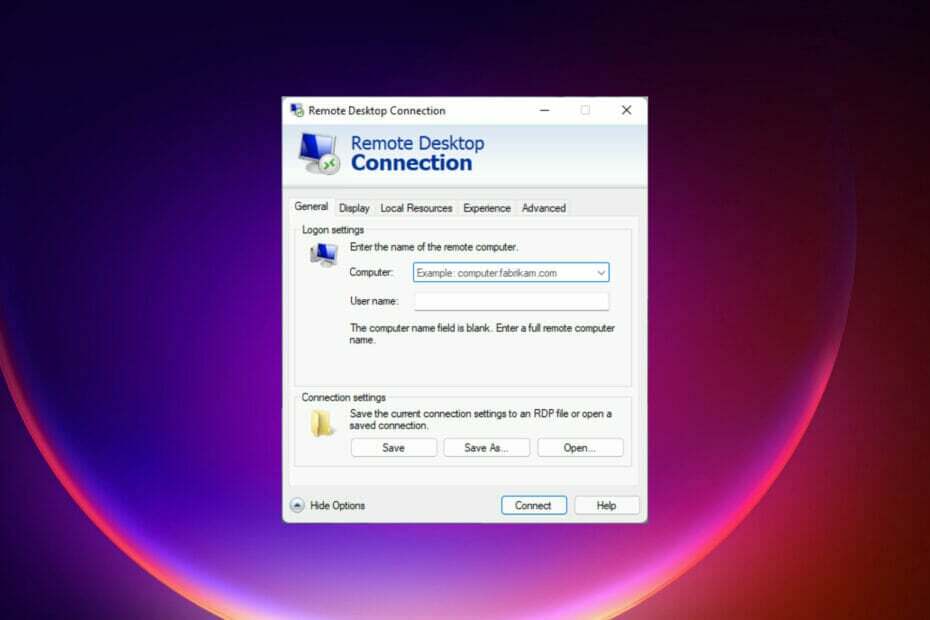
XNAINŠTALUJTE KLIKNUTÍM NA STIAHNUŤ SÚBOR
Tento softvér opraví bežné chyby počítača, ochráni vás pred stratou súborov, škodlivým softvérom, zlyhaním hardvéru a optimalizuje váš počítač na maximálny výkon. Opravte problémy s počítačom a odstráňte vírusy teraz v 3 jednoduchých krokoch:
- Stiahnite si Restoro PC Repair Tool ktorý prichádza s patentovanými technológiami (dostupný patent tu).
- Kliknite Spustite skenovanie nájsť problémy so systémom Windows, ktoré by mohli spôsobovať problémy s počítačom.
- Kliknite Opraviť všetko na opravu problémov ovplyvňujúcich bezpečnosť a výkon vášho počítača
- Používateľ Restoro stiahol 0 čitateľov tento mesiac.
RDP (Remote Desktop Protocol) systému Windows vám umožňuje získať prístup k inému počítaču. RDP funguje pomocou modernej vzdialenej pracovnej plochy Windowsu alebo staršej aplikácie Pripojenie k vzdialenej ploche.
Pri pokuse o nadviazanie spojenia ste mohli naraziť na chybové hlásenie: váš počítač sa nemôže pripojiť k vzdialenému počítaču z dôvodu bezpečnostného balíka chyba. Táto chyba sa pravdepodobne vyskytla, pretože ste iniciovali pripojenie cez proxy server.
V tomto článku diskutujeme o chybe bezpečnostného balíka a ukážeme vám kroky na jej opravu.
V našom sprievodcovi môžete tiež získať najlepšie návrhy Softvér na diaľkové ovládanie pre Windows 10 a 11.
Prečo sa mi zobrazuje chyba bezpečnostného balíka odpojenej aplikácie Remoteapp?
Existuje viacero príčin tejto chyby a najbežnejšími sú hodnoty registra. Ak aplikácia nie je správne nakonfigurovaná v registri, môže sa vyskytnúť tento problém.
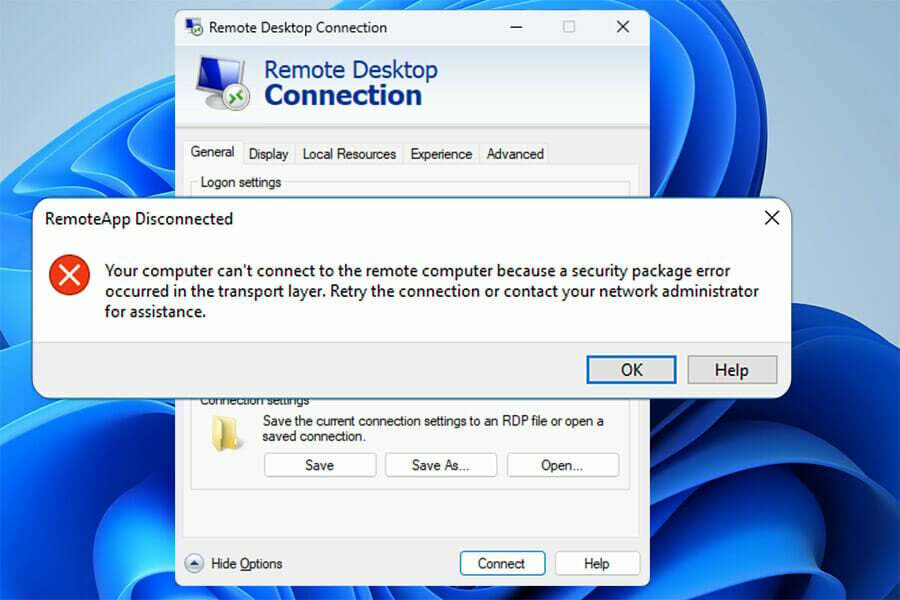
Je tiež možné, že sa vyskytol problém s vašimi povereniami, takže ich odstránením a opätovným pridaním môže tento problém vyriešiť.
Ako môžem opraviť chybu bezpečnostného balíka v systéme Windows 11?
1. Odstráňte vyrovnávaciu pamäť pripojenia RDP v registri
- Otvor Spustiť dialóg použitím Windows kláves + R, zadajte regedita kliknite OK.
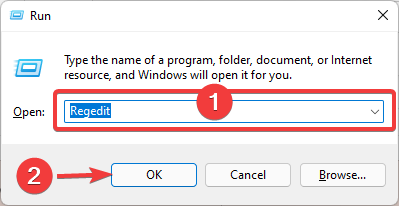
- Prejsť na:
Počítač\HKEY_CURRENT_USER\Software\Microsoft\Terminal Server Client\Default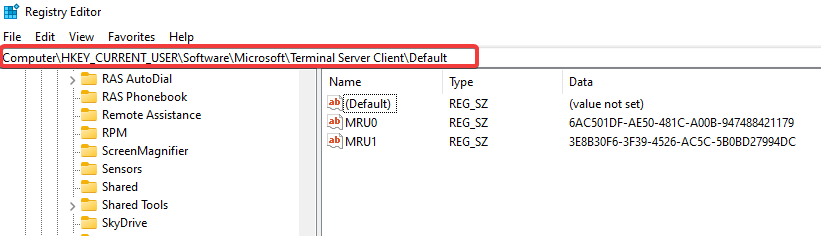
- Na pravej table vyberte zoznam pripojení; tieto sú označené ako MRU(X), kde X je číslo, kliknite na ne pravým tlačidlom myši a vyberte možnosť odstrániť.
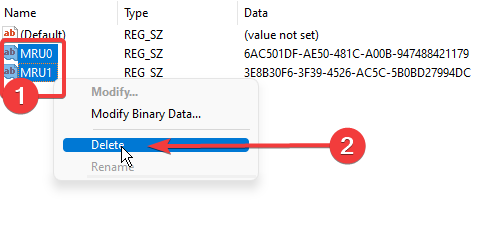
- Prejsť na:
Počítač\HKEY_CURRENT_USER\Software\Microsoft\Terminal Server Client\Servers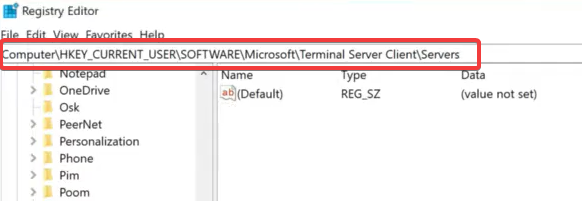
- Kliknite pravým tlačidlom myši na priečinok servera a vyberte Odstrániť.
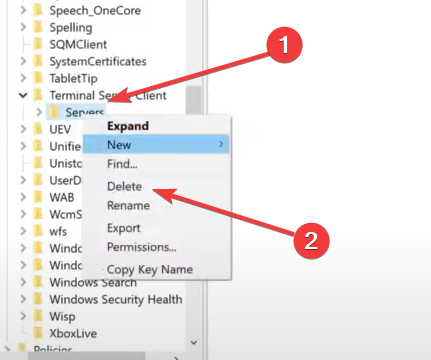
- Klikni na Štartovacie okno, typ CMD a vyberte Spustiť ako správca.
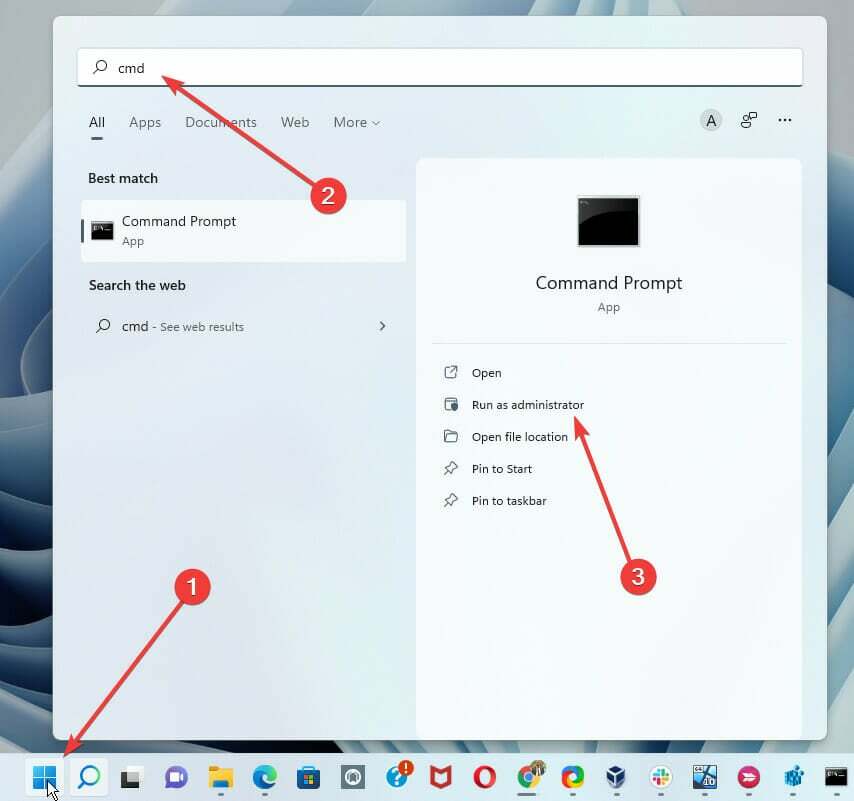
- Napíšte nasledujúci príkaz a stlačte Zadajte:
del /ah %homepath%\documents\default.rdp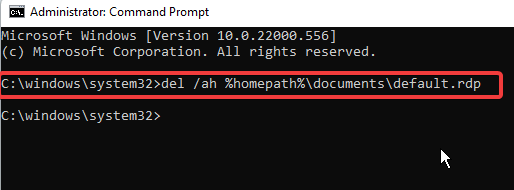
Register každého používateľa ukladá informácie pre každé pripojenie RDP. Pomocou vstavaných nástrojov systému Windows nie je možné odstrániť počítač alebo počítače zo zoznamu histórie pripojení RDP. Vyššie uvedené kroky slúžia na manuálne odstránenie kľúčov databázy Registry.
Po dokončení krokov môže byť chybové hlásenie bezpečnostného balíka vyriešené.
2. Vymažte uložené poverenia RDP
- Otvor Úvodná ponuka, typ Ovládací panela kliknite na Ovládací panel aplikácie.
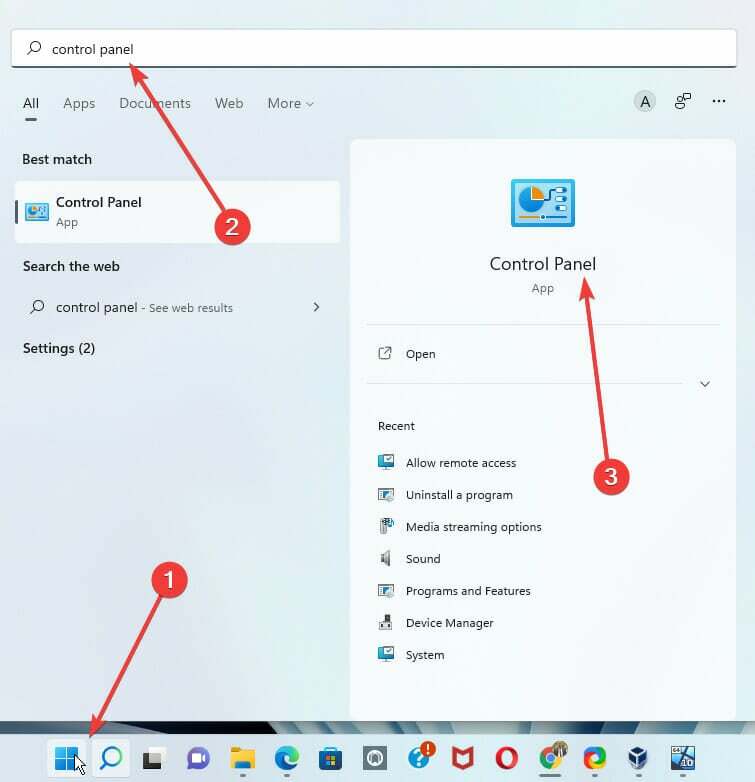
- Prejdite na Používateľské účty oddiele. Potom prejdite na Manažér poverení a vybrať Spravujte poverenia systému Windows.
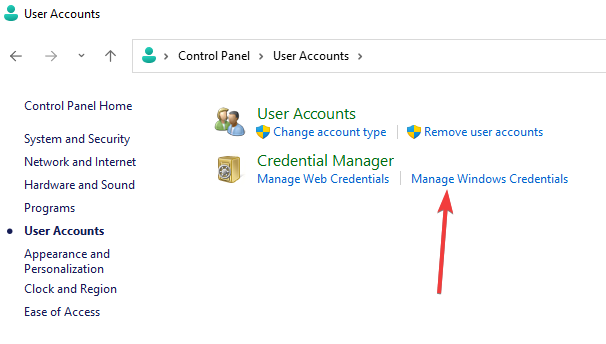
- Pod Všeobecné poverenia, ak máte uložené nejaké poverenia RDP, zobrazí sa nám IP adresa, pred ktorou je TERMSRV. Rozbaľte ho a kliknite Odstrániť.
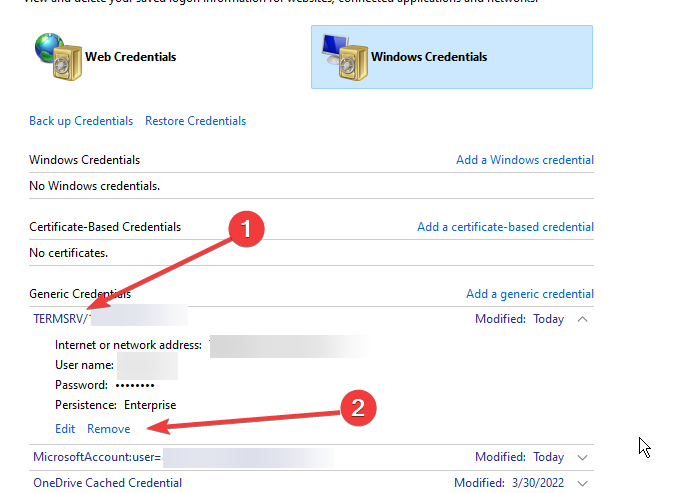
Upozorňujeme, že ak vyberiete možnosť Pamätáš si ma pred zadaním hesla pre nové vzdialené pripojenie RDP sa vaše prihlasovacie údaje (používateľské meno a heslo) zapamätajú v Správcovi poverení systému Windows.
Klient RDP využíva predtým zapamätané poverenia na autentifikáciu na vzdialenom hostiteľovi pre následné pripojenia. Vymazanie týchto poverení môže vyriešiť chybu bezpečnostného balíka.
- Ako spustiť príkazy na vzdialenom počítači pomocou wmic
- 5+ najlepší softvér na diaľkové ovládanie pre Windows 11
- Ako používať miniaplikácie Windows 11 bez prihlásenia
- Ako aktivovať karty Prieskumník súborov Windows 11
3. Zakázať ukladanie bitovej mapy vzdialenej pracovnej plochy do vyrovnávacej pamäte
- Okrúhle dialógové okno otvorte pomocou Windows kláves + R, typ mstsc.exea stlačte tlačidlo OK tlačidlo.
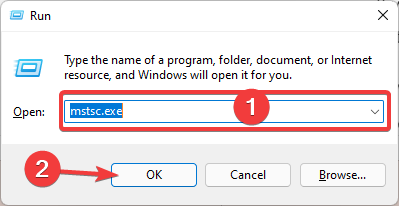
- Prejdite na Skúsenosti kartu vášho Pripojenie vzdialenej pracovnej plochy a zrušte začiarknutie možnosti pre Trvalé ukladanie bitmapy do vyrovnávacej pamäte na spodku.
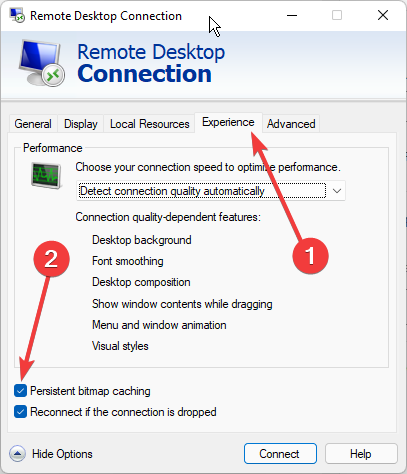
Upozorňujeme, že ukladanie trvalých bitových máp do vyrovnávacej pamäte je súčasťou klienta RDC (Pripojenie k vzdialenej ploche). Ako vyrovnávacia pamäť rastrových obrázkov ukladá klient RDP do vyrovnávacej pamäte zriedkavo meniace sa časti vzdialenej obrazovky.
Klient mstsc.exe to používa na načítanie prvkov obrazovky z vyrovnávacej pamäte lokálneho disku, ktoré sa od posledného vykreslenia nezmenili. Funkcia RDP cache znižuje množstvo dát odosielaných cez sieť.
Tip odborníka: Niektoré problémy s počítačom je ťažké vyriešiť, najmä pokiaľ ide o poškodené úložiská alebo chýbajúce súbory systému Windows. Ak máte problémy s opravou chyby, váš systém môže byť čiastočne poškodený. Odporúčame vám nainštalovať Restoro, nástroj, ktorý naskenuje váš stroj a zistí, v čom je chyba.
Kliknite tu stiahnuť a začať s opravou.
Pri používaní vyrovnávacej pamäte RDP môže dôjsť k jej poškodeniu. Užitočné môže byť aj vypnutie trvalého ukladania bitovej mapy do vyrovnávacej pamäte.
4. Použite RDP tretej strany
RDP tretej strany nemusí vyriešiť problémy, ktoré máte s RDP systému Windows, ale je to skvelý spôsob, ako ho obísť. Riešenia tretích strán sú často pokročilejšie ako vstavané riešenie Windows.
Nástroj ako Mikogo je životaschopnou možnosťou a je nabitý mnohými funkciami.
Môžete pomôcť zákazníkom pomocou ovládania myšou a vzdialenej klávesnice, alebo môžete dať niekomu inému ovládať váš počítač.
Ponúka funkciu, ktorá vám umožní zdieľať dokumenty, pracovnú plochu alebo okná aplikácií v reálnom čase až s 25 účastníkmi schôdze.
Umožňuje vám tiež zobraziť iba tie okná aplikácií, ktoré chcete vidieť, a skryť ostatné, čím sa zabezpečí, že vaša prezentácia bude stredobodom pozornosti. Mikogo tiež podporuje až štyri monitory.
⇒ Získajte Mikogo
Môžem systému Windows zabrániť v ukladaní histórie pripojenia RDP?
Ako prevenciu proti chybe bezpečnostného balíka môžete chcieť, aby systém Windows neukladal históriu pripojení RDP. To je možné.
V tomto prípade by ste mali zakázať automatické zapisovanie všetkých účtov do kľúča databázy Registry: HKCU\Software\Microsoft\Terminal Server Client
Upozorňujeme, že ak nemáte prístup k gpedit.msc možno nebudete môcť zastaviť systém Windows v ručnom ukladaní histórie pripojenia RDP.
Tieto riešenia sú jednoduché, ak sa pri pokuse o vytvorenie vzdialeného pripojenia zobrazí chybové hlásenie bezpečnostného balíka.
Ak máte stále problémy, náš Sprievodca pripojením k vzdialenej ploche má niekoľko skvelých riešení, ktoré by ste mali vyskúšať.
Radi si prečítame vaše komentáre a budeme vedieť, ktoré z diskutovaných riešení vám pomohli vyriešiť chybu bezpečnostného balíka.
 Stále máte problémy?Opravte ich pomocou tohto nástroja:
Stále máte problémy?Opravte ich pomocou tohto nástroja:
- Stiahnite si tento nástroj na opravu počítača na TrustPilot.com hodnotené ako skvelé (sťahovanie začína na tejto stránke).
- Kliknite Spustite skenovanie nájsť problémy so systémom Windows, ktoré by mohli spôsobovať problémy s počítačom.
- Kliknite Opraviť všetko na opravu problémov s patentovanými technológiami (Exkluzívna zľava pre našich čitateľov).
Používateľ Restoro stiahol 0 čitateľov tento mesiac.
![Oprava: Chyba vzdialenej pracovnej plochy 0x104 v systéme Windows 10 [3 kroky]](/f/c3878436b0769af60f739153800ed9a7.jpg?width=300&height=460)

![Vzdialená relácia bola odpojená [Kompletný sprievodca]](/f/dadc57b2c7bec56953d57227b81f4def.jpg?width=300&height=460)